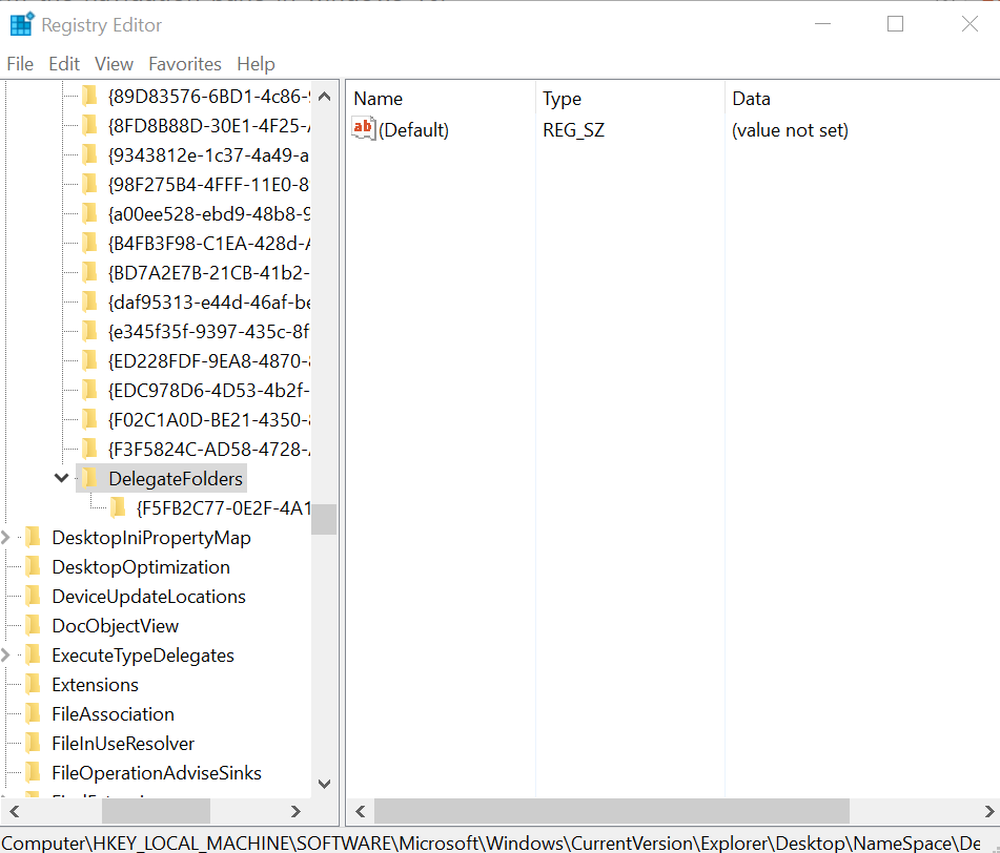Entfernen Sie Kontextmenüelement in Windows 10

In einem unserer vorherigen Tutorials haben wir die Methode zum Entfernen des Share-Elements aus dem Kontextmenü mit der rechten Maustaste in Windows 10 erläutert.Geben Sie Zugriff auf'Eintrag aus dem Rechtsklick-Kontextmenü in Windows 10 v1709.
Wenn Sie in der neuesten Version von Windows 10 mit der rechten Maustaste auf eine Datei / einen Ordner im Datei-Explorer klicken, wird ein 'Geben Sie Zugriff aufDie Option erscheint im Kontextmenü. Wenn Sie diese Option auswählen, wird sie erweitert und zeigt zwei weitere Optionen an, die sich darunter befinden.
- Zugriff entfernen
- Bestimmte Menschen

Wie der Name schon sagt, können Sie mit diesen Verknüpfungen den Zugriff auf Dateien / Ordner auf bestimmte Personen beschränken oder den Zugriff vollständig aufheben. Sie dürfen keine Verwendung dafür haben. Darüber hinaus können mehrere Einträge dieses Typs im Kontextmenü eine ungewöhnliche Verzögerung bei der Anzeige des Menüs auf dem Bildschirm verursachen. Wenn Sie dieses Element aus dem Kontextmenü entfernen möchten, gehen Sie wie folgt vor.
Entfernen Sie das Kontextmenüelement "Zugriff auf"
Drücken Sie die Windows-Taste + R-Tastenkombination, um das Dialogfeld Ausführen zu öffnen. Art Regedit, und klicken Sie auf OK, um die Registrierung zu öffnen.
Navigiere jetzt zu folgendem Ort:
HKEY_LOCAL_MACHINE \ SOFTWARE \ Microsoft \ Windows \ CurrentVersion \ Shell-Erweiterungen
Klicken Sie dann mit der rechten Maustaste auf das Symbol Konsolenerweiterungen Wählen Sie im Ordner Neu die Option Neu, und wählen Sie Schlüssel.
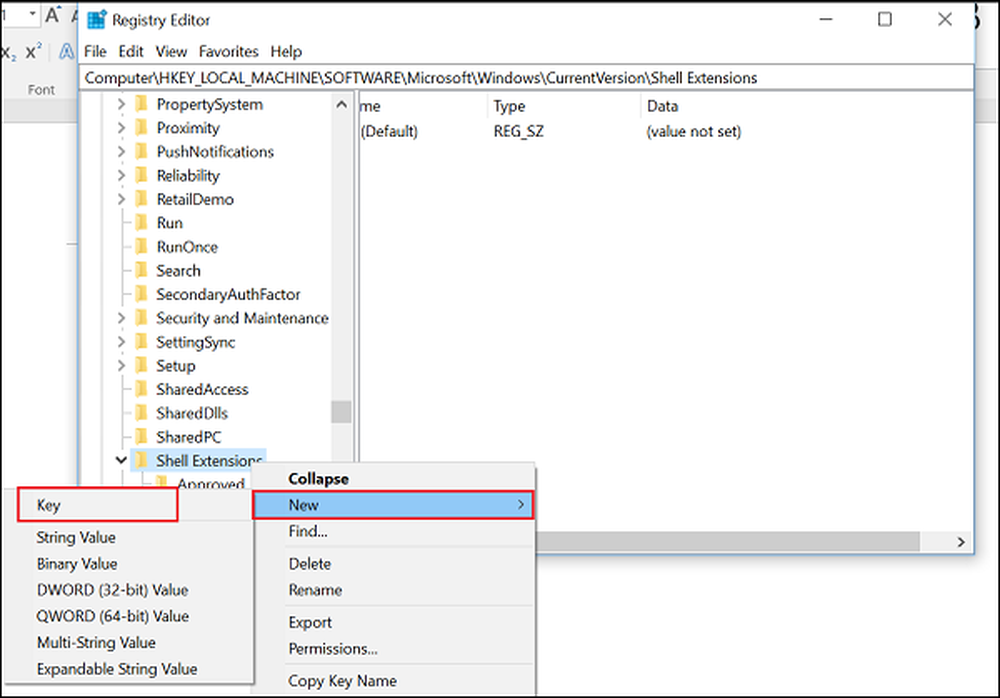
Benennen Sie den neuen Schlüssel als verstopft. Wählen Sie nun den Schlüssel Blockiert aus, klicken Sie mit der rechten Maustaste in einen leeren Bereich auf der rechten Seite und wählen Sie Neu> Zeichenfolge.
Weisen Sie dem neuen String den folgenden Wert zu f81e9010-6ea4-11ce-a7ff-00aa003ca9f6 und drücken Sie die Eingabetaste.

Bitte beachten Sie, dass Sie hier nicht den Wert des Strings ändern müssen, nachdem Sie die Schritte abgeschlossen haben.
Ein einfacher Neustart oder Abmelden und Anmelden ist ausreichend, damit die Änderung wirksam wird.
Wenn Sie nun mit der rechten Maustaste auf einen Ordner oder eine Datei klicken, sehen Sie nicht mehr dasGeben Sie Zugriff auf" Möglichkeit.
Sie können die Änderungen jederzeit rückgängig machen, indem Sie den oben angegebenen Anweisungen folgen. Klicken Sie jedoch mit der rechten Maustaste auf die zuvor erstellte Zeichenfolge, und wählen Sie Löschen, um sie zu entfernen.
Siehe diesen Artikel, wenn das Kontextmenü einfriert oder sich langsam öffnet.